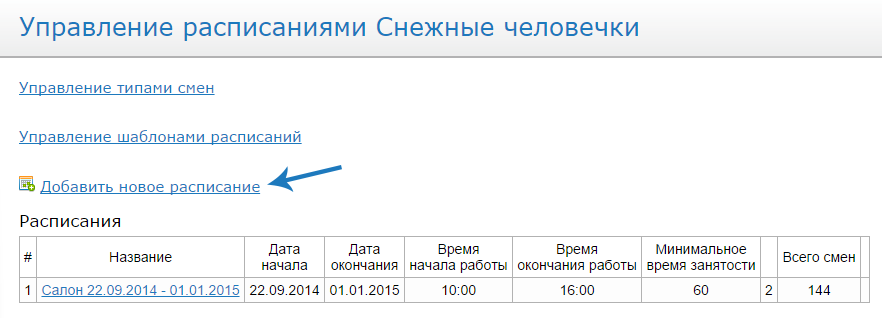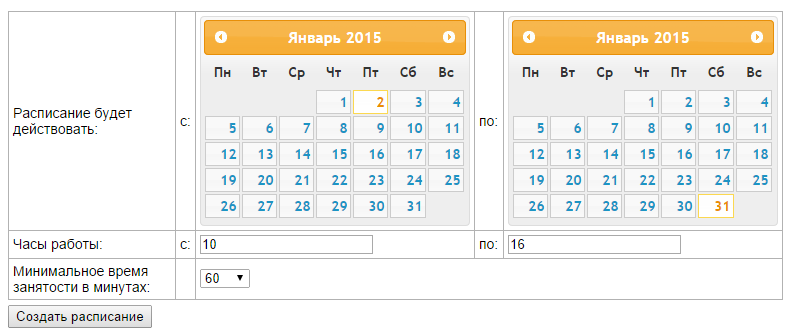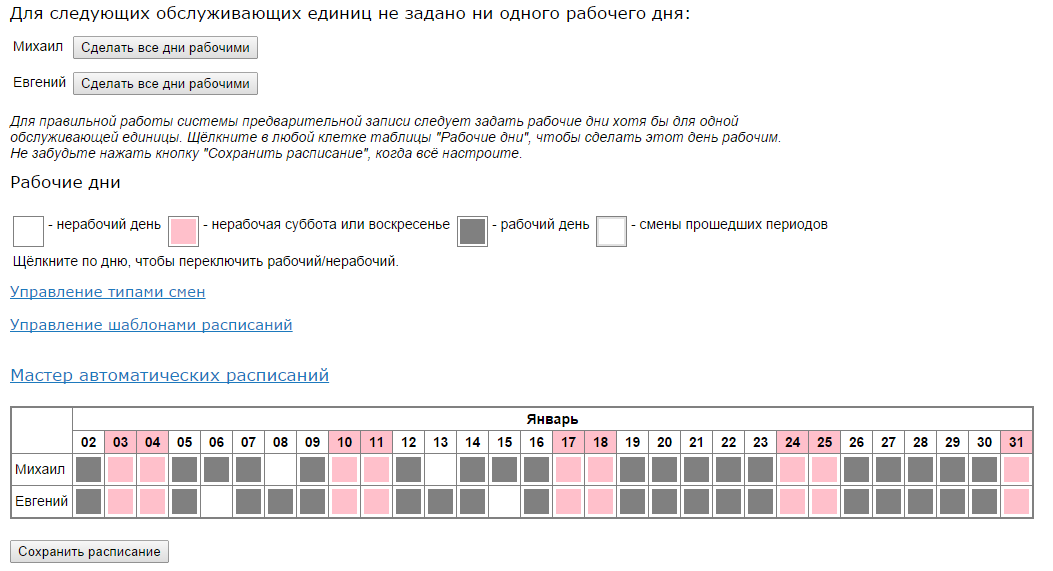Для того чтобы управлять бизнесом, зайдите на сайт под учетной записью менеджера и выберите бизнес для управления (подробности «Авторизация на сайте»).
Через панель управления слева пройдите по ссылке «Расписания».
Рисунок 1 — Пункт меню «Расписание»
Далее пройдите по ссылке «Добавить новое расписание».
Рисунок 2 — Добавить расписание
Укажите период, на который Вы создаете расписание. Для этого:
- выберите месяц в календаре «с» и «по»: для переключения месяцев нажимайте на стрелочки вверху календаря;
- выберите дни в календарях «с» и «по»: для выбора нажмите день в календаре;
Рисунок 3 — Календарь
Укажите часы работы Заведения для данного расписания – это отразится на количестве строк в вашем расписании: введите в ячейки цифры соответствующие часам.
Введите минимальное время оказания услуг в Вашем Заведении (в минутах) – это отразиться на количестве строк в одном часе вашего расписания.
Нажмите кнопку «Создать расписание». Ниже появится дополнительный раздел для настройки расписания.
Рисунок 4 — Дополнительные настройки расписания
Отметьте в расписании рабочие дни для каждого мастера. Для этого наведите курсор и щелкните по дню, чтобы переключать день в рабочий/нерабочий. Либо сделайте все дни рабочими, нажав кнопку «Cделать все дни рабочими» напротив Имени мастера.
После создания расписания нажмите кнопку «Сохранить расписание».
Через панель управления слева пройти по ссылке с названием Вашего бизнеса — Вы увидите, как Ваше расписание отображается на страницах каталога.
Рисунок 5 - Расписание заведения